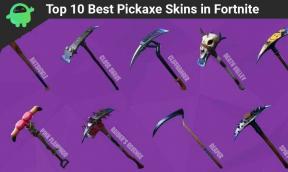Dexp AL140 पर TWRP रिकवरी कैसे स्थापित करें और इसे आसानी से रूट करें
रूट करने वाला स्मार्टफोन / / August 05, 2021
यदि आप Dexp AL140 उपयोगकर्ता हैं और कस्टम रिकवरी या रूट इंस्टॉल करके अपने डिवाइस को कस्टमाइज़ करना चाहते हैं, तो यह गाइड आपके लिए है। यहां हमने Dexp AL140 पर TWRP रिकवरी को स्थापित करने के बारे में पूर्ण चरण साझा किए हैं और इसे आसानी से रूट किया है।
ध्यान रखें कि इस प्रक्रिया पर जाने से पहले, आपको सबसे पहले डिवाइस बूटलोडर को अनलॉक करना होगा। जैसा कि स्मार्टफोन ओईएम कुछ सुरक्षा चिंताओं के कारण अपने उपकरणों को एक लॉक बूटलोडर प्रदान करता है, किसी भी तृतीय-पक्ष फ़ाइल को स्थापित करने के लिए, आपको बूटलोडर को अनलॉक करना होगा। तब आप अपने डेक्सप डिवाइस और रूट पर TWRP कस्टम रिकवरी स्थापित करने में सक्षम होंगे। TWRP रिकवरी नंद्रोइड बैकअप भी ले सकता है, पुनर्स्थापित कर सकता है, सिस्टम / डेटा / कैश को मिटा सकता है, और बहुत कुछ कर सकता है।
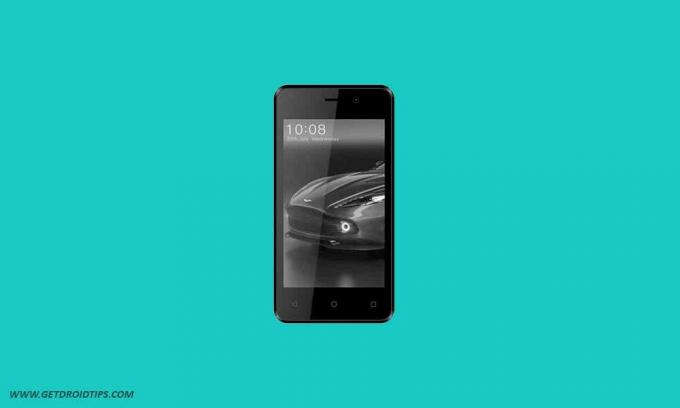
विषय - सूची
- 1 DEXP AL140 विनिर्देशों:
- 2 TWRP रिकवरी और इसके फायदे
- 3 TWRP रिकवरी के लाभ:
-
4 Dexp AL140 पर TWRP रिकवरी स्थापित करने के चरण
- 4.1 पूर्व आवश्यकताएं:
- 4.2 लिंक डाउनलोड करें:
- 4.3 विधि 1: स्मार्टफोन फ्लैश टूल्स द्वारा
- 4.4 विधि 2: एडीबी और फास्टबूट टूल
-
5 रूट क्या है?
- 5.1 रूटिंग का लाभ:
- 6 रूट डेक्सएल AL140 के लिए कदम
DEXP AL140 विनिर्देशों:
DEXP AL140 की घोषणा जनवरी 2019 में की गई थी, जो 4 इंच की टीएन डिस्प्ले को 233 पीपीआई पिक्सेल घनत्व के साथ 800 x 480 पिक्सल के स्क्रीन रिज़ॉल्यूशन के साथ प्रदर्शित करता है।
DEXP AL140 एक मीडियाटेक MT6580M चिपसेट द्वारा संचालित है जो 512MB रैम और 8GB की इंटरनल स्टोरेज के साथ है। यह एक बाहरी मेमोरी कार्ड का भी समर्थन करता है। डिवाइस एंड्रॉइड ओएस के साथ बॉक्स से बाहर आया और 3000 एमएएच बैटरी (गैर-हटाने योग्य) द्वारा समर्थित है।
जहां तक कैमरे का सवाल है, डिवाइस में सिंगल कैमरा सेटअप 2MP प्राइमरी सेंसर के साथ है और सेल्फी कैमरा 0.31MP लेंस के साथ है। अन्य कनेक्टिविटी विकल्प में जीपीएस, ग्लोनस, ब्लूटूथ, मोबाइल हॉटस्पॉट, एक्सेलेरोमीटर, एंबियंट लाइट सेंसर, जायरोस्कोप, प्रॉक्सिमिटी सेंसर और कंपास / मैग्नेटोमीटर शामिल हैं। आदि।
TWRP रिकवरी और इसके फायदे
TWRP के लिए खड़ा है टीम विन रिकवरी प्रोजेक्ट. यह मूल रूप से उपयोगकर्ता को अपने एंड्रॉइड स्मार्टफोन पर कस्टम रिकवरी फाइलों, फर्मवेयर फाइलों, रूट फाइलों को आसानी से फ्लैश करने देता है। फर्मवेयर और अन्य ज़िप फ़ाइलों को आसानी से इस टूल द्वारा फ्लैश किया जा सकता है।
इस बीच, आप अपने डिवाइस पर कस्टम पुनर्प्राप्ति फ़ाइलों, Xposed मॉड्यूल आदि को स्थापित या फ्लैश कर सकते हैं। इसके अतिरिक्त, Nandroid backups और restores बनाने, फ़ैक्टरी रीसेट, GApps स्थापित करना, आदि आसानी से किए जा सकते हैं।
TWRP रिकवरी के लाभ:
- आप TWRP का उपयोग करके Dexp AL140 पर कस्टम रोम फ्लैश कर सकते हैं
- आप अपने फोन को कस्टमाइज़ करने के लिए मॉडिफाइड जिप फाइल को फ्लैश कर सकते हैं
- TWRP का उपयोग करके Xposed मॉड्यूल को फ्लैश और उपयोग करना आसान है
- TWRP रिकवरी फ्लैशबल जिप सुपरसु का उपयोग करके रूट और अनरोट के लिए आसान
- आप Dexp AL140 पर Magisk स्थापित कर सकते हैं
- TWRP रिकवरी का उपयोग करके नंद्रोइड बैकअप बनाना और पुनर्स्थापित करना आसान है।
- नांदराय बैकअप को पुनर्स्थापित करने के लिए आसान पहुँच।
- आप DexR AL140 पर TWRP रिकवरी का उपयोग करके छवि फ़ाइल को फ्लैश कर सकते हैं
- Dexp AL140 पर TWRP रिकवरी का उपयोग करके सभी ब्लोटवेयर को निकालना आसान है।
- ओवरक्लॉक और ओवरक्लॉक करने के लिए।
- आप वाइप, कैश और डेटा को साफ कर सकते हैं।
अब, आइए देखें कि TWRP रिकवरी और रूट डेक्सप AL140 डिवाइस को कैसे इंस्टॉल करें।
Dexp AL140 पर TWRP रिकवरी स्थापित करने के चरण
TWRP इंस्टॉलेशन प्रक्रिया में जाने से पहले, नीचे उल्लिखित सभी पूर्व-आवश्यकताओं का पालन करना सुनिश्चित करें।
पूर्व आवश्यकताएं:
- फ़ाइल और गाइड केवल Dexp AL140 मॉडल के लिए समर्थित हैं। अन्य उपकरणों पर इसका प्रयास न करें।
- डेक्सप AL140 बूटलोडर को अनलॉक किया जाना चाहिए।
- इस प्रक्रिया के लिए एक पीसी / लैपटॉप और एक यूएसबी केबल की आवश्यकता होती है।
- सुनिश्चित करें कि एक लेने के लिए डिवाइस डेटा का पूर्ण बैकअप (कोई रूट नहीं).
- डाउनलोड Magisk या SuperSU रूट करने के लिए फाइल। आप नीचे से एक विधि का पालन कर सकते हैं।
- अपनी डिवाइस की बैटरी को पूरा चार्ज करें।
लिंक डाउनलोड करें:
- TWRP रिकवरी डेक्स AL140 के लिए 3.3.1
- कोई वेरी ऑप्ट एनक्रिप्ट नहीं
- सुपरसु जिप को डाउनलोड करें - SuperSU का उपयोग कर रूट के लिए
- मैजिक ज़िप डाउनलोड करें - Magisk का उपयोग कर रूट के लिए
- Dexp USB ड्राइवर | MTK USB ड्राइवर
- डाउनलोड एसपी फ्लैश टूल
- एडीबी और फास्टबूट डाउनलोड करें और इसे अपने पीसी पर स्थापित करें
- स्कैटर फ़ाइल के लिए, या तो Dexp AL140 के लिए स्टॉक रॉम निकालें या तितर बितर फ़ाइल बनाएँ
अस्वीकरण:
GetDroidTips किसी भी प्रकार की क्षति या त्रुटि के लिए ज़िम्मेदार नहीं होगा, जो फ़ाइलों को स्थापित करने के बाद या इस गाइड का पालन करते समय आपके डिवाइस को होता है। कुछ भी करने से पहले पूरा बैकअप ज़रूर लें। ये काम आप अपनी जोखिम पर करें।
विधि 1: स्मार्टफोन फ्लैश टूल्स द्वारा
अपने फ़ोन पर TWRP इंस्टॉल करने के लिए नीचे दिए गए निर्देशों का पालन करें (स्कैटर टेक्स्ट फ़ाइल की आवश्यकता):
पूर्ण गाइड अपने फोन पर TWRP रिकवरी स्थापित करने के लिएएसपी फ्लैश टूल का उपयोग करके मेडट्रैक पर TWRP रिकवरी कैसे स्थापित करें पर वीडियो गाइडविधि 2: एडीबी और फास्टबूट टूल
सभी आवश्यक फ़ाइलों, ड्राइवरों और उपकरणों को डाउनलोड करने के बाद, स्थापना प्रक्रिया का पालन करें।
- सबसे पहले, अपने डिवाइस पर डेवलपर विकल्प और यूएसबी डिबगिंग मोड को सक्षम करें।
- डिवाइस पर हेड समायोजन > प्रणाली > फोन के बारे में > फिर डेवलपर विकल्प मोड को सक्षम करने के लिए बिल्ड नंबर पर सात बार टैप करें।
- अब, सेटिंग मेनू में डेवलपर विकल्पों पर जाएं और सक्षम करने के लिए टॉगल चालू करें यूएसबी डिबगिंग.
- इसके बाद, अपने कंप्यूटर पर ADB & Fastboot फ़ोल्डर खोलें। फिर कमांड विंडो खोलने के लिए Shift कुंजी और राइट माउस क्लिक दबाएं।

- अपने डिवाइस को बंद करें> Fastboot मोड में प्रवेश करने के लिए कुछ सेकंड के लिए वॉल्यूम अप + पावर बटन को एक साथ दबाए रखें।
- USB केबल के माध्यम से अपने डिवाइस को पीसी से कनेक्ट करें और कमांड विंडो पर निम्न कोड टाइप करें और एंटर करें:
अदब रिबूट बूटलोडर
- अब, आपका डिवाइस फास्टबूट डिवाइस के रूप में सफलतापूर्वक जुड़ा हुआ है।
- निम्नलिखित कमांड टाइप करें और कनेक्ट किए गए फास्टबूट डिवाइस की जांच करने के लिए हिट दर्ज करें या नहीं:
फास्टबूट डिवाइस
- अब, अपने फोन पर TWRP रिकवरी स्थापित करने के लिए, निम्न कमांड टाइप करें और एंटर दबाएं:
fastboot फ़्लैश रिकवरी twrpname.img
- केवल बूट करने के लिए, आप कमांड का उपयोग कर सकते हैं fastboot बूट twrpname.img
- बस। आपने Dexp AL140 डिवाइस पर TWRP रिकवरी को सफलतापूर्वक स्थापित किया है। अब, आपको रूट फ्लैश करना होगा।
रूट क्या है?
स्मार्टफ़ोन रुटिंग एक अनौपचारिक तरीका है जो आपके डिवाइस सिस्टम और सबसिस्टम में किसी व्यवस्थापक या सुपरयूज़र को सक्षम करने के लिए है। इसलिए, उपयोगकर्ता सिस्टम फ़ाइलों और ऐप्स को आसानी से बदल, बदल, संपादित या हटा सकता है।
रूटिंग की मदद से, आप ब्लोटवेयर की स्थापना रद्द कर सकते हैं, डिवाइस के प्रदर्शन को बढ़ा सकते हैं, बैटरी ड्रेनिंग को कम कर सकते हैं, एक्सपीडोस मॉड्यूल स्थापित कर सकते हैं, और बहुत कुछ। हालाँकि, स्मार्टफोन रूट करने से डिवाइस की वारंटी समाप्त हो जाएगी और आपको सॉफ़्टवेयर ओटीए अपडेट नहीं मिल सकता है। रूट करने का अनुचित तरीका भी आपके डिवाइस को आसानी से ईंट कर सकता है। इसलिए, गाइड का ठीक से पालन करना सुनिश्चित करें।
रूटिंग का लाभ:
- आप अपने Dexp AL140 पर सभी फाइलों तक पहुंच प्राप्त कर सकते हैं, यहां तक कि वे फाइलें जो आपके फोन के रूट डायरेक्टरी में मौजूद हैं।
- आप अपने Dexp AL140 के प्रदर्शन को बढ़ा सकते हैं overclocking.
- जड़ से आप कर सकते हैं बैटरी जीवन में वृद्धि Dexp AL140 को देखकर।
- Bloatware को अनइंस्टॉल करें डेक्सप AL140 पर।
- आप किसी भी Android एप्लिकेशन जैसे कि Youtube और अन्य गेम से संबंधित एप्लिकेशन पर विज्ञापनों को ब्लॉक कर सकते हैं।
यह भी पढ़ें: Android के लिए शीर्ष 5 एडब्लॉक प्लस विकल्प
- Dexp AL140 को रूट करके, आप रूट डायरेक्टरी के अंदर किसी भी सिस्टम फाइल को देख, संपादित या हटा सकते हैं।
- आप स्थापित कर सकते हैं Xposed रूपरेखा और बहुत Xposed मॉड्यूल सहयोग।
रूट डेक्सएल AL140 के लिए कदम
SuperSU के माध्यम से रूट डेक्स AL140 के लिए गाइडMagisk के माध्यम से रूट डेक्स AL140 के लिए गाइडहम मानते हैं कि यह पूर्ण-गहराई से स्थापना मार्गदर्शिका आपके लिए सहायक होगी। किसी भी प्रश्न के लिए, नीचे टिप्पणी में पूछने के लिए स्वतंत्र महसूस करें।
मैं टेक कंटेंट राइटर और फुल टाइम ब्लॉगर हूं। चूंकि मुझे एंड्रॉइड और Google का डिवाइस बहुत पसंद है, इसलिए मैंने एंड्रॉइड ओएस और उनकी विशेषताओं के लिए अपना करियर शुरू किया। इसने मुझे "गेटड्रोयडिप्स" शुरू करने के लिए प्रेरित किया। मैंने मैंगलोर यूनिवर्सिटी, कर्नाटक में मास्टर ऑफ बिजनेस एडमिनिस्ट्रेशन पूरा किया है।